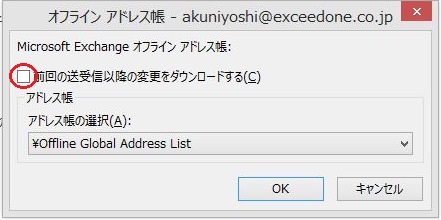今回は、ユーザから問合せがあった事例をご紹介します。
問合せ内容:宛先にメーリングリストのアドレスを入れて、メール送信を行ったら
リターンメールが返ってきました。
そのリターンメールの内容は、
————————————————————
次の受信者またはグループへの配信に失敗しました:
*******(ユーザ名)
入力したメール アドレスが見つからないか、無効です。
Outlook または Outlook Web App の受信者の AutoComplete キャッシュ内の
不正なエントリが原因である可能性があります。
以下の手順を使用してキャッシュからエントリを消去してください:
1. [新しいメール] をクリックします。
2. [宛先] フィールドで、ドロップダウン リストに受信者の名前が表示されるまで、
受信者の名前または電子メール アドレスを入力します。
3. 下矢印キーおよび上矢印キーを使用して受信者を選択し、Delete キーを押します。
受信者のアドレスを削除してから再入力して、もう一度送信してください。
この問題の解決に関する詳細なヒントについては、 Exchange Online の DSN コード 5.1.1 を
参照してください。
————————————————————
原因:
古い情報の [LegacyExchangeDN] (内部解決用アドレス) を参照した際に
発生した可能性が考えられます。
[オフラインアドレス帳] を最新にし、そのうえでニックネームキャッシュのリセットおよび
オートコンプリートリストを空にすることで事象が改善されるかを試してください。
1. 【オフラインアドレス帳を最新の状態にする】
1-1 Outlook を開き、[ファイル] タブをクリックする。
1-2 [アカウント情報] の画面より、[アカウント設定] →
[アドレス帳のダウンロード] の順でクリックする。
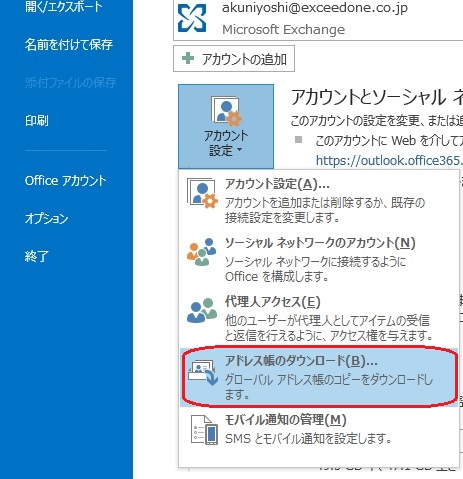
1-3 [前回の送受信以降の変更をダウンロードする] のチェックを外し、[OK] をクリックし、完了。
2. 【オートコンプリートのリストを空にする】
2-1 Outlook を開き、[ファイル] タブをクリックする。
2-2 画面左側のメニューより [オプション] をクリックする。
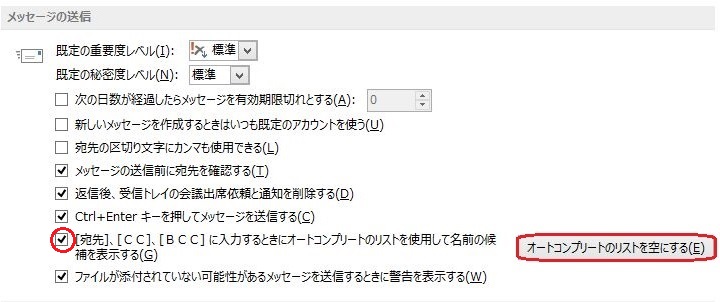
2-3 [メール] の項目を選択し、[メッセージの選択] の [オートコンプリートのリストを空にする] をクリック、
[はい] をクリックし完了。
上記の作業を行うことによって「オートコンプリートのリスト」も空になり、送信先のメールアドレスが正しく
表示され、送信されます。
以上